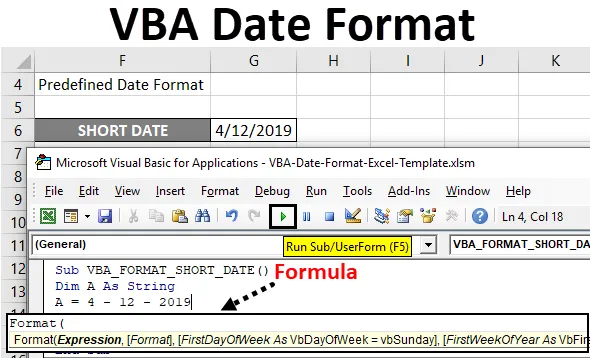
Formato de fecha en VBA
Diariamente, generalmente formateamos fechas, la función de formato VBA lo ayuda a formatear la fecha en diferentes tipos de fechas y su apariencia según sus requisitos. La función de formato VBA se clasifica en la función Texto / Cadena. La función de formato VBA devuelve o da como resultado una cadena con formato de una expresión de cadena. En la ventana macro de VB, cuando hace clic o ingresa CTRL + ESPACIO, aparece el menú desplegable Intersensense de VBA que le ayuda a escribir el código y puede completar automáticamente las palabras en el editor de VB.
Sintaxis del formato de fecha VBA en Excel
La sintaxis para la función de formato de fecha VBA en Excel es la siguiente:

Contiene un parámetro obligatorio u obligatorio y los tres restantes como parámetros opcionales.
- Expresión (argumento obligatorio o obligatorio): representa o indica un valor de fecha que desea formatear.
- (Formato) : es un formato que desea aplicar al argumento de Expresión que ha seleccionado.
- (FirstDayOfWeek) (argumento opcional): una constante que especifica el primer día de la semana.
Si se deja en blanco o no se ingresa el argumento, entonces usa el valor predeterminado vbSunday (domingo).
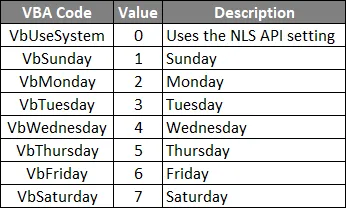
(FirstWeekOfYear) (argumento opcional): una constante que especifica la primera semana del año.
Representa o indica la primera semana del año. Si este argumento se deja en blanco o no se ingresa, utiliza el valor predeterminado vbFirstJan1 (1 de enero).
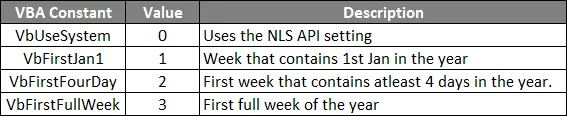
Varios tipos de formato de fecha predefinido
- Fecha general
- Cita corta
- Fecha media
- Fecha larga
Formato de fecha definido por el usuario diferente que se puede utilizar para establecer el valor de la fecha
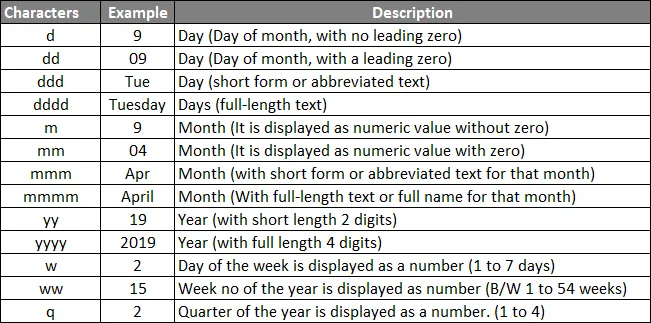
¿Cómo usar el formato de fecha VBA en Excel?
A continuación se muestran los diferentes ejemplos para usar la función de formato de fecha VBA en Excel.
Puede descargar esta plantilla Excel de formato de fecha VBA aquí - Plantilla Excel de formato de fecha VBAFormato de fecha VBA - Ejemplo # 1
Paso 1: vaya a la pestaña Desarrollador y haga clic en Visual Basic.
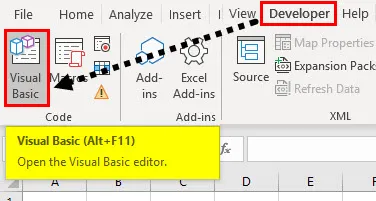
Paso 2: abra un módulo desde la opción de menú Insertar como se muestra a continuación.
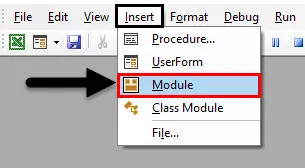
Paso 3: para crear un módulo en blanco, debajo de los objetos de Excel de Microsoft, haga clic con el botón derecho en la hoja 1 (VB_DATE_FORMAT) Insertar y, en la sección del menú, seleccione Módulo, para que se cree un nuevo módulo en blanco.
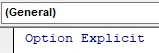
Formato de fecha VBA - Ejemplo # 2
Ahora que se crea el módulo en blanco, también se llama ventana de código, donde puede comenzar a escribir códigos de declaración de función VBA DATE FORMAT. Supongamos que tengo el valor de fecha "12 de abril de 2019", apliquemos un formato de fecha VB diferente
Paso 1: abra un módulo desde la opción de menú Insertar como se muestra a continuación.
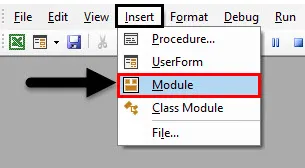
Paso 2: Como la función de formato VB se clasifica en Variables de tipo texto / cadena, DIM (Dimensión) se usa en un código VBA para declarar un nombre de variable y su tipo. por lo tanto, aquí, definí la variable como tipo de datos de "cadena".
Código:
Sub VBA_FORMAT_SHORT_DATE () Dim A como Subcadena Fin Sub
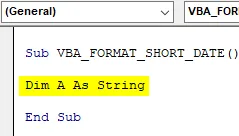
Paso 3: He usado la función de rango después de la función de formato para obtener resultados en una celda específica, el formato de código final que se usará para una fecha corta es:
Código:
Sub VBA_FORMAT_SHORT_DATE () Dim A como cadena A = 4 - 12 - 2019 A = Formato ("04 - 12 - 2019", "fecha corta") Rango ("G6") = A Fin Sub
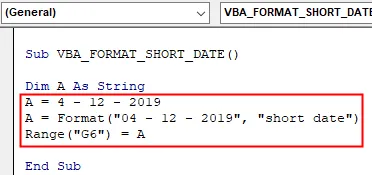
Paso 4: si ejecuta el código anterior, da como resultado el resultado mencionado a continuación en una hoja de Excel. Del mismo modo, puede probar diferentes formatos de fecha (corto o medio), según su elección (otros ejemplos se explican en una ventana macro).
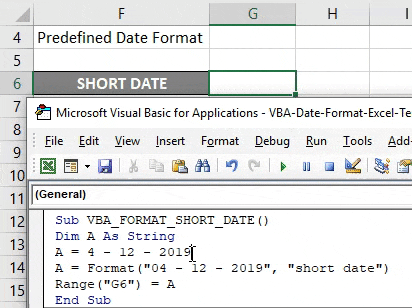
Formato de fecha VBA - Ejemplo # 3
Paso 1: en este ejemplo, puede crear un formato de valor de fecha de su elección, es decir, formatos de fecha definidos por el usuario.
Código:
Sub TODAY_DATE () Dim date_example As String date_example = Now () Range ("D6") = Format (date_example, "dd") Range ("D7") = Format (date_example, "ddd") Range ("D8") = Format (date_example, "dddd") Range ("D9") = Format (date_example, "m") Range ("D10") = Format (date_example, "mm") Range ("D11") = Format (date_example, " mmm ") Rango (" D12 ") = Formato (fecha_ejemplo, " mmmm ") Rango (" D13 ") = Formato (fecha_ejemplo, " aa ") Rango (" D14 ") = Formato (fecha_ejemplo, " aaaa ") Rango ( "D15") = Formato (fecha_ejemplo, "w") Rango ("D16") = Formato (fecha_ejemplo, "ww") Rango ("D17") = Formato (fecha_ejemplo, "q") Fin Sub
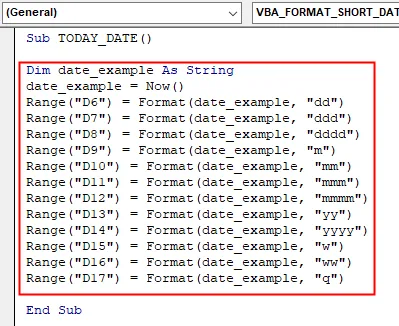
Paso 2 : en el código mencionado anteriormente, la función de formato se aplica a diferentes formatos de fecha definidos por el usuario para la fecha de hoy, si ejecuto el código anterior, dará como resultado la salida mencionada a continuación en un rango de celdas respectivo.
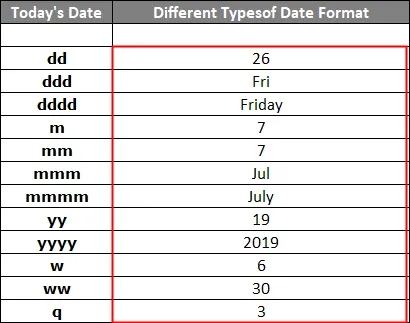
Guarde su libro de trabajo como "libro de Excel habilitado para macros". Al hacer clic en Guardar como en la esquina izquierda de la hoja de trabajo. Aparece la ventana emergente "Guardar como", ahora puede guardar este archivo como libro habilitado para Macro de Excel en Guardar como tipo.
Una vez más, si abre un archivo, puede hacer clic en la tecla de acceso directo, es decir, Fn + Alt + F8, aparece el cuadro de diálogo "Macro", donde puede ejecutar un código de macro guardado de su elección o puede hacer clic en Fn + Alt + F11 para una ventana macro completa
Cosas para recordar
- Se puede usar como procedimiento o función en una ventana del editor VBA para formatear la fecha.
- Por lo general, Excel almacena todas las fechas como enteros.
- En el argumento de la función Formato, el valor de la fecha debe proporcionarse entre comillas dobles para obtener el resultado correcto.
Artículos recomendados
Esta es una guía para la función de formato de fecha VBA. Aquí discutimos cómo usar la función de formato de fecha VBA en Excel junto con algunos ejemplos prácticos y una plantilla de Excel descargable. También puede consultar nuestros otros artículos sugeridos:
- Guía completa del libro de trabajo de VBA
- Función INDIRECTA en Excel
- Función de conteo de VBA
- Función Excel XOR